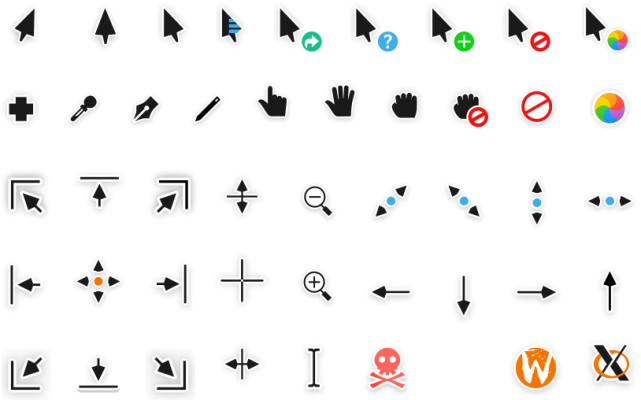Capitaine Cursors -teema tarjoaa tyylikkään ja modernin kursorisuunnittelun Linux-käyttöjärjestelmälle. Tämän teeman tarkoituksena on lisätä tyylikkyyttä ja persoonallisuutta työympäristöösi. Capitaine Cursors -teemalla on minimalistinen ja moderni ulkoasu, joka miellyttää silmää ja sopii yhteen modernien työpöytäteemojen kanssa.
Mitkä ovat teeman erityispiirteet?
Capitaine Cursors -teeman ominaisuuksiin kuuluvat:
- Yksinkertainen ja minimalistinen muotoilu: kursoreissa on selkeät linjat ja ainutlaatuiset muodot, jotka antavat niille tyylikkään ja modernin ilmeen.
- Animoidut kursorit: Teema tarjoaa useita animoituja kursoreita, jotka voivat lisätä hieman elävyyttä työympäristöösi.
- Monipuoliset vaihtoehdot: Teema sisältää useita kursorivaihtoehtoja, joiden avulla voit valita itsellesi parhaiten sopivan tyylin ja värimaailman.
- Helppo asennus: Capitaine Cursors -teeman asentaminen on yleensä helppoa, ja se onnistuu lataamalla ja purkamalla arkisto cursors-kansioon.
Capitaine Cursors -teema on suosittu valinta Linux-käyttäjien keskuudessa, jotka haluavat muuttaa kursoriensa ulkoasua ja antaa työympäristölleen modernin tyylin. Se tarjoaa minimalistisen muotoilun ja useita vaihtoehtoja järjestelmän ulkoasun mukauttamiseen.
Miten se asennetaan oikein?
Seuraa alla olevia ohjeita asentaaksesi Capitaine Cursors -teeman Linuxiin:
- Varmista, että Cursors Manager on asennettu. Useimmat jakelut asentavat kursorinhallinnan oletusarvoisesti, mutta jos sinulla ei ole sitä, asenna se komennolla: sudo apt-get install gnome-tweaks. Jos käytät eri jakelua, selvitä, mitä kursorinhallintaohjelmaa tuetaan, ja asenna se.
- Lataa Capitaine Cursors. Löydät virallisen arkiston, jossa on kursoriteema, osoitteesta: https://github.com/keeferrourke/capitaine-cursors.
- Pura ladattu arkisto teeman kanssa.
- Avaa kursorinhallinta. GNOME-ympäristössä voit tehdä tämän käynnistämällä Asetukset ja valitsemalla Ulkoasu tai Kursorit. Muissa työpöytäympäristöissä sijainti voi olla eri.
- Etsi kursorinhallinnassa "Set Cursor" -vaihtoehto. Napsauta sitä avataksesi kursorin valintaikkunan.
- Siirry purettuun kansioon, jossa on Capitaine Cursors -teema, ja valitse kohdekursoria vastaava tiedosto (yleensä .tar.gz-päätteinen tiedosto).
- Vahvista kursorin valinta ja sulje Cursor Manager.
- Capitaine Cursors -teeman pitäisi nyt olla asennettuna ja valittavissa Cursor Managerissa.
Huomautus: jos käytät eri käyttöjärjestelmää, kuten Windowsia tai macOS:ää, Cursors-teeman asennus voi olla erilainen.
Katso asennusohjeet alustallesi asiaankuuluvasta dokumentaatiosta tai yhteisöstä.